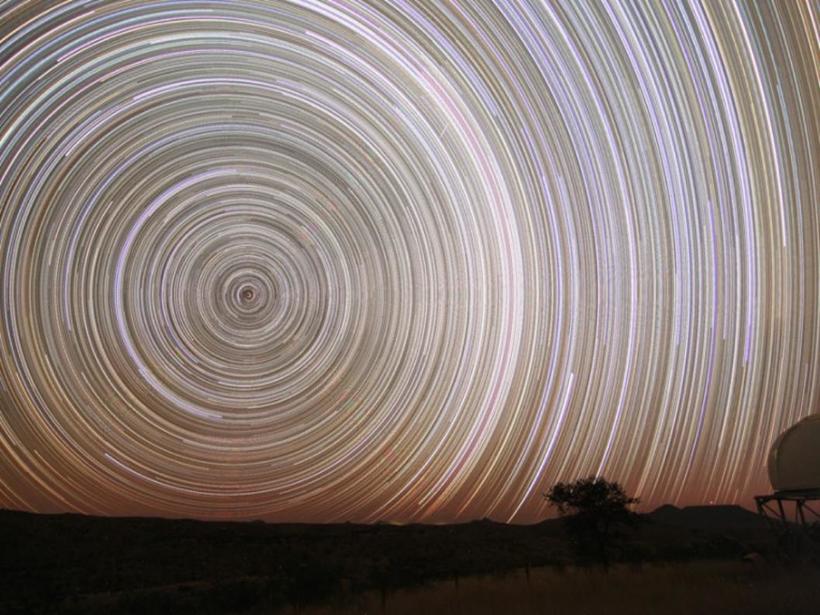Фото с задержкой: Как сделать крутые фото с длинной выдержкой: советы и идеи | Статьи | Фото, видео, оптика
Как сделать крутые фото с длинной выдержкой: советы и идеи | Статьи | Фото, видео, оптика
Для чего нужен такой приём? Чтобы сделать магию на фото, поймать объект, вырвать его из суматохи окружающего мира или, наоборот, показать длительность, бесконечность процессов. О том, что снимать на длинной выдержке днём и ночью, рассказали в этом материале.
Рисунки светом, замершее время и захваченное движение — всё это возможно при помощи такой техники. Фото: bing.com
Основные приёмы
С проводкой
Без проводки
Идеи для фото с длинной выдержкой
Свет
Вода
Люди в толпе
Автомобили
Звёзды
Танец
Основные приёмы
Съёмка с проводкой
Базовый метод. Модель находится в движении — едущий автомобиль, бегущий спортсмен. Фотограф «провожает» объект, двигая камеру так, чтобы он всегда оставался в центре кадра в течение всего времени выдержки.
Приём незаменим, если:
- нельзя подойти к модели/зданию/предмету;
- нужно запечатлеть динамику и скорость движения;
- нельзя включить вспышку (например, если снимаете дельфинов в океанариуме).
Как сделать фото на длинной выдержке? Работать лучше в режиме М (ручной) или приоритета выдержки (TV или S). Размер зависит от задачи и скорости предмета съёмки. Например, для всадника, животного достаточно 1/30-1/60 сек. А для автомобиля, например, подойдёт 1/125. Чем длиннее выдержка, тем более размытым будет фон и края объекта. Чем короче — тем чётче кадр.
Оптимально выбирать оборудование, которое работает в режиме следящего автофокуса (AI Servo AF или AF-C). Если этой опции нет, можно вручную сфокусироваться на месте, где примерно будет находиться модель, когда вы нажмёте на спуск затвора.
Если всё-таки можно использовать вспышку, снимок можно сделать комбинированным. Синхронизацию нужно выставить по задней шорке. Фотограф делает проводку, вспышка срабатывает на окончании движения. В результате финальное действие будет чётким, а предыдущие останутся смазанными.
В результате финальное действие будет чётким, а предыдущие останутся смазанными.
Пример движения на длинной выдержке при съёмке с проводкой. Она передаёт, насколько быстро движется спортсмен. Фото: thefreedomtrader.com
Без проводки
Есть второй приём. Во время съёмки двигаться не надо, движется только модель. Так часто фотографируют воду, треки огоньков (от звёзд до автотрасс), людей.
Съёмка на длинной выдержке — прекрасный художественный приём. Снимок из серии «Город теней». Фото: Алексей Титаренко
На длинной выдержке без проводки получаются красивые ночные фото. Например, если нужно снять здание с яркой подсветкой, но между вами дорога, по которой едет много машин. Если фотографировать на короткой выдержке, то на переднем фоне будут автомобили. Снимок некрасивый и переполненный лишними объектами. Если фотографировать город на длинной выдержке, машин не будет. Останутся только треки огней от габаритов и стоп-сигналов.
Пример такого приёма — струи воды, которые размываются. Так можно передать, насколько быстро движется вода. Фото: needpix.com
Идеи для фото с длинной выдержкой
Свет (фризлайт)
Рисунки источником света, также известные как фризлайт — популярное направление. Секрет в том, что камера уловит не отдельные места, где находится фонарь, светодиодная лента или бенгальский огонь. В кадре будет целый рисунок, который можно создать источником света.
Для такого снимка понадобится несколько склеенных между собой фонариков. Каждый нужно покрасить в определенный цвет или наклеить сверху цветной стикер. Можно сразу купить цветные фонарики. Модель не должна двигаться, камеру следует поставить на штатив. Ассистент с включённой светящейся лентой должен оббежать вокруг модели. Он будет быстро двигаться и от него на снимке останется лишь шлейф из цветных огней. Иллюстрация: Ютуб-канал Jordi Koalitic
Чтобы сделать такое фото, нужно выставить длинную выдержку на фотоаппарате, а к колесу прицепить маленькие светящиеся фонарики. Иллюстрация: Ютуб-канал Jordi Koalitic
Иллюстрация: Ютуб-канал Jordi Koalitic
Получить эффект рассыпающихся искр можно, примотав к спицам колёса зажжённые бенгальские огни. Важно: рисунки светом на длинной выдержке должны быть не только красивыми, но и безопасными. Поэтому нужно помнить о пожарной безопасности и обязательно держать рядом то, чем можно быстро потушить огонь.
Так, используя длинную выдержку на камере и бенгальский огонь, можно сделать интересные кадры. Иллюстрация: Ютуб-канал Jordi Koalitic
Шлейфы из огней для таких снимков можно получить, если крепко привязать бенгальский огонь к проволоке. Ассистенту придется бегать вокруг модели, раскручивать проволоку, чтобы получились волны, круги. Важно помнить, что это пожароопасный объект и использовать его нужно очень осторожно. Например, вдали от легко воспламеняемых предметов. Можно сделать процесс более безопасным, заменив огни фонариками.
Вода
Съёмка на длинной выдержке без проводки помогает получить красивые снимки водоёмов. Поэтому этот приём часто используется при съемке пейзажей. Чем сильнее рябь на воде, тем длиннее понадобится выдержка, чтобы выровнять её.
Поэтому этот приём часто используется при съемке пейзажей. Чем сильнее рябь на воде, тем длиннее понадобится выдержка, чтобы выровнять её.
Важно: если сильный ветер, а вокруг много маленьких деревьев или кустарников, то станут размытыми не только волны, но и листья. Поэтому лучше для съёмок выбирать безветренные дни.
Океан, озеро, водопад, фонтан — подойдёт любое место, где есть вода. Фото: resepkuu.my.id
В воде на длинной выдержке можно снимать не только пейзажи. Необычный эффект дополнит свадебную съёмку или лав-стори. Иллюстрация: Ютуб-канал B&H Photo Video
Читайте также:
Небанальные идеи для фото на свадьбу в 2022 году
Фото водопада на длинной выдержке можно дополнить. Например, если в кадре будет человек, это подчеркнёт мощь, стремительность, силу стихии и хрупкость фигуры человека по сравнению с ней. Фото: vsegda-pomnim.com
Воду можно снять красиво как на длинной выдержке, так и на короткой. Первая поможет показать динамику, движение брызг или течения. Вторая позволяет остановить действие. Кадр резкий, чёткий.
Первая поможет показать динамику, движение брызг или течения. Вторая позволяет остановить действие. Кадр резкий, чёткий.
Наглядно разницу длинной (первое изображение) и короткой (второе) видно на фото. Иллюстрация: Ютуб-канал British Academy of Photography
Люди в толпе
Очень эффектно выглядят люди-призраки на заднем плане. Так можно делать красивые портреты людей на длинной выдержке, необычные кадры для свадеб и семейных фотосессий.
Что нужно сделать? Поставить модель среди толпы. Если это метро, оживлённая улица, то модели нужно просто статично стоять некоторое время. Поток людей большой, дополнительно ничего придумывать не надо. Но если толпы нет, можно взять 3–4 ассистента и попросить их быстро ходить вокруг.
На фото время замерло не для всего мира, а только для двух людей. Иллюстрация: Ютуб-канал B&H Photo
«Призраки» на улице. Фото: tr.pinterest. com
com
Автомобили
Съёмка машины на длинной выдержке с проводкой — способ, который мы описали в самом начале статьи. С его помощью можно показать движение. Такой способ сложный, так как нужно приноровиться делать основное — проводку, чтобы получить чёткий объект на фоне смазанного фона.
Пример снимка с проводкой на длинной выдержке. Фото: mobillegends.net
Если отказаться от проводки и снимать статично, можно получить красивые и эффектные полосы света.
Яркие шлейфы смотрятся красиво на фоне ночного города. Фото: improvephotography.com
Получить интересные фотографии с цветным шлейфом на длинной выдержке ночью можно не только у оживлённых автомагистралей. Например, на фоне чёрного неба сказочно выглядит раскручивающаяся и светящаяся карусель.
Пример снимка карусели. Фото: wallhere.com
Звёзды
Фотографируя звёздное небо с длинной выдержкой ночью, можно получить красивые кадры. Например, можно запечатлеть движение светил. Подробно о том, как организовать такую съёмку, рассказали в отдельной статье.
Например, можно запечатлеть движение светил. Подробно о том, как организовать такую съёмку, рассказали в отдельной статье.
Пример снимка звёздных треков. Фото: ru.wallpaper.mob.org
Танец
Поймать движения танцоров, показать экспрессию, скорость, изящество можно с помощью такого приема. Понадобится вспышка и съёмка с проводкой. Это позволит поймать последнее движение танцора, а все предыдущие останутся красивым размытым шлейфом.
Эффектный снимок можно сделать как на сцене, так и в студии. Фото: 2.bp.blogspot.com
Надеемся, что примеры из этой статьи помогут вам в создании эффектных кадров. Длинная выдержка — несложный инструмент, с помощью которого практически любой снимок можно сделать динамичным и интересным.
как сделать кадр с задержкой, инструкция
«Телефон никогда не сможет сравниться с полноценным профессиональным фотоаппаратом» – гордо твердят представители производителей этих самых фотоаппаратов. Впрочем, пока это действительно так, ибо ограниченность в размерах матрицы мешает телефонам делать замечательные кадры. Впрочем, эта проблема частично решается мастерством фотографа и некоторыми трюками, например, выдержкой. Мы расскажем, как сделать фото с длинной выдержкой на Андроиде.
Впрочем, пока это действительно так, ибо ограниченность в размерах матрицы мешает телефонам делать замечательные кадры. Впрочем, эта проблема частично решается мастерством фотографа и некоторыми трюками, например, выдержкой. Мы расскажем, как сделать фото с длинной выдержкой на Андроиде.
СОДЕРЖАНИЕ СТАТЬИ:
Какого эффекта можно добиться
Выдержка – это один из самых популярных профессиональных эффектов среди обычных фотографов-любителей. Она по умолчанию встроена в большинство современных моделей, а потому особо не нуждается в первоначальной настройке. Основная задача выдержки – это создание эффекта движения объекта, либо, наоборот, усиления его резкости (или правильнее сказать «замирания»).
Например, пейзажи могут быть неживыми (леса, например) либо оживленными (ручей). При неправильной выдержке лес никак не изменится, а вот ручей может замереть. Принцип выдержки выглядит примерно так: между запуском матрицы (после нажатия на кнопку фотографирования) и созданием фото проходит некоторый промежуток времени.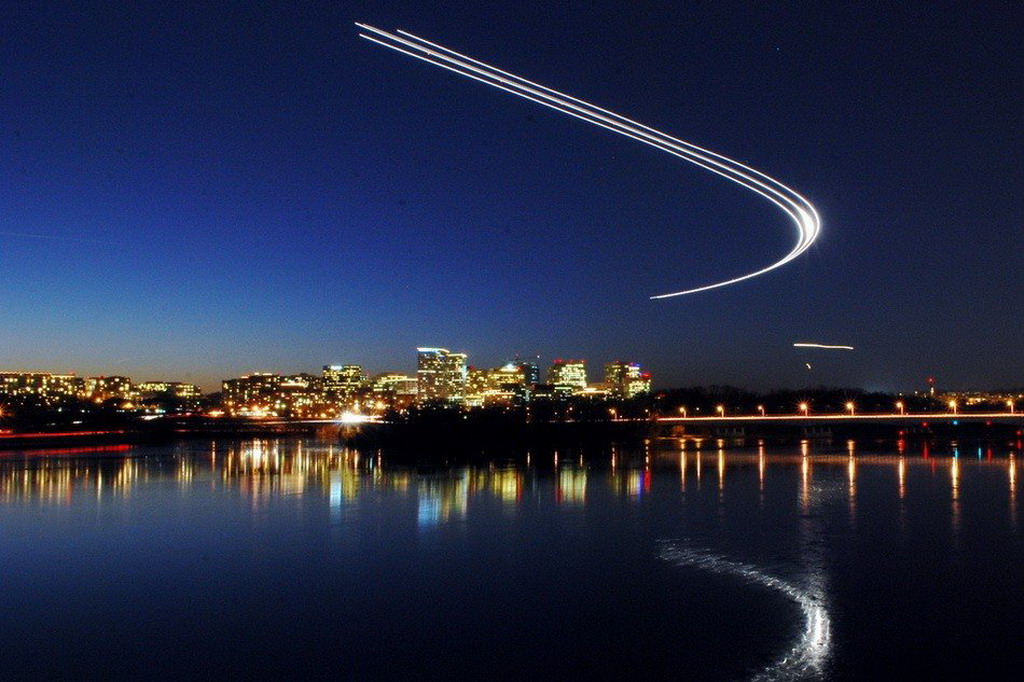 За этот промежуток матрица собирает элементы света, попавшие на нее. Чем меньше элементов соберет матрица (маленькая выдержка), тем более резкое фото получится и, наоборот, при высокой выдержке будет поймано больше света, и кадр «оживет».
За этот промежуток матрица собирает элементы света, попавшие на нее. Чем меньше элементов соберет матрица (маленькая выдержка), тем более резкое фото получится и, наоборот, при высокой выдержке будет поймано больше света, и кадр «оживет».
Подытожим:
- короткая выдержка – это маленькая задержка между нажатием и фото, подходит для создания резких фотографий.
- длинная выдержка – это увеличенная задержка, приводит к плавным снимкам. По сути, за этот период камера делает несколько кадров, накладывая их друг на друга.
Эффект действительно популярен, а потому освоить его стоит каждому.
Полезные советы
Итак, фотосъемка – это целое искусство, а потому не стоит опускать даже такие мелкие параметры, как выдержка. Ниже мы подготовили примеры картин, которые стоит делать с высоким значением задержки, а какие с низким. Советы:
- Используете ручной режим всегда. Не стоит доверять автоматической системе, она следует строгим алгоритмам, а потому все фотографии получаются однотипными.
 С ручным режимом вы сможете гибче настроить устройство под свои цели.
С ручным режимом вы сможете гибче настроить устройство под свои цели. - Не выкручивайте параметры на максимум без необходимости. Часто на фотографиях неопытных пользователей видны «засветы» кадров из-за высокого значения ISO и других показателей.
- Совмещайте разные эффекты. Если изменение того же ISO не дало результата, попробуйте поменять другие параметры, а может, установите стороннее приложение для фотографий.
Ниже представлены примеры фотографий для разных режимов:
| Низкая выдержка | Средняя | Высокая |
| Спортивные кадры | Погодные явления (дождь) | Природа |
| Автомобиль в движении | Улицы города | Подводные кадры (или береговые) |
| Выступающий артист | Портрет | Зверьки (например, движение ежа) |
Впрочем, эти примеры – лишь сугубо личное мнение автора, а потому могут не совпадать с вашим представлением о фотографии.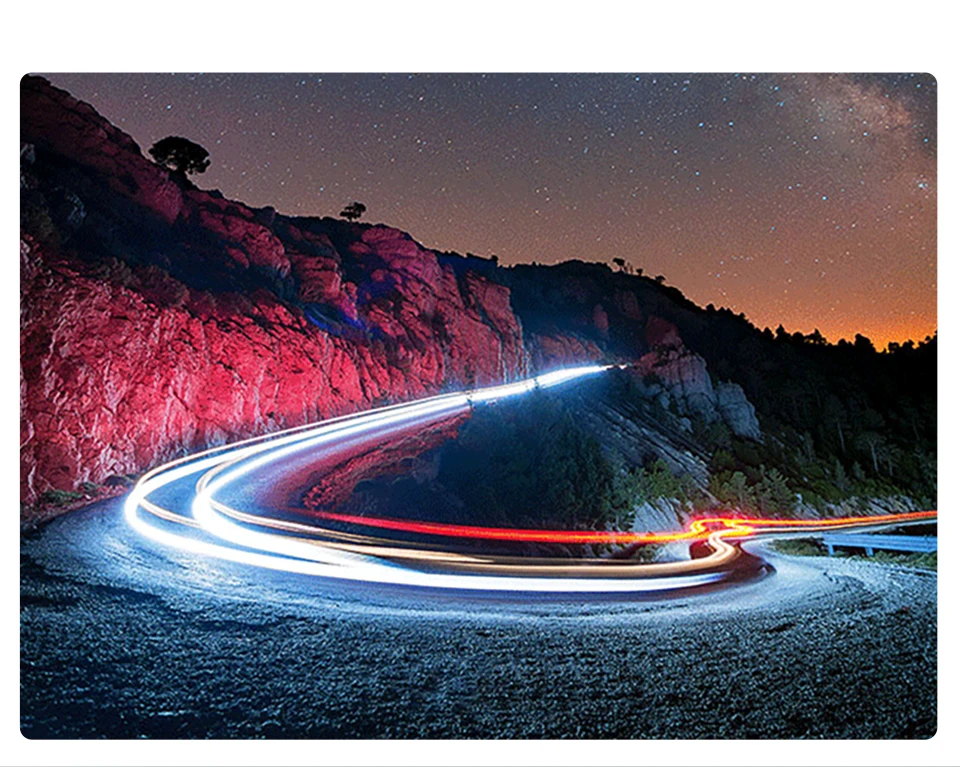
Как сделать длинную выдержку на Андроид
Мы рассмотрели теорию, разобрали все неточности, осталось опробовать эффект на практике. Для этого следуйте инструкциям ниже. Некоторые эффекты могут отсутствовать или называться по-другому в вашем устройстве. В таком случае рекомендуем сразу обратиться к последнему подзаголовку, где будут предложены способы решения проблемы.
Найдите свой ручной режим
Первая опция, которую необходимо включить – это ручной режим. При нем устройство не пытается автоматически изменить значения выдержки и прочих показателей, а дает контроль над ними пользователю. Чтобы включить режим, выполните следующие действия:
- Откройте камеру.
- Откройте настройки.
- Найдите параметр «Ручной режим».
- Если таковой отсутствует в настройках, попробуйте открыть раздел выбора режима съемки (где находятся режимы «макро», «замедленная», «видео», «портрет» и так далее).
- Прокрутите этот раздел до опций «Ручной режим» или «Pro».

Готово. Будьте готовы, что картинка резко ухудшится, ведь теперь все настройки системы временно отключены.
Определите выдержку
Момент истины. Обычно этот параметр обозначается буквой «S», но это не всегда так. В общем, попробуйте найти в параметрах режима настройку, значениями которой будут дробные значения. То есть, вместо целых значений будет что-то типа 1/4000, 1/2000, 1/100. Это значение задержки в секундах. Например, 1/4000 – это одна 4000-ная секунда, практически мгновенно.
Отрегулируйте ISO
Это еще один важный параметр, отвечающий за коэффициент поглощения света. Чем выше значение, тем больше света будет пытаться поглотить матрица камеры. Днем или в ярком помещении этот параметр нужно сводить к минимуму, чтобы не засветить фотографию. Ночью же, наоборот, параметр позволяет сделать темные объекты видимыми. Если при настройке выдержки кадр стал слишком ярким, то попробуйте уменьшить ISO.
Что делать, если нет ручного режима
Вот беда, предыдущие три пункта невозможно реализовать только из-за того, что на вашем устройстве не предусмотрен ручной режим. Это довольно странное, но встречающееся на практике явление. В таком случае рекомендуем установить стороннее приложение для работы с камерой.
Это довольно странное, но встречающееся на практике явление. В таком случае рекомендуем установить стороннее приложение для работы с камерой.
Мы рекомендуем следующие варианты:
- Google Camera – официальное приложение от Google, по дефолту установленное в телефонах Pixel, но выпускаемое в Play Market.
- ProShot – позволяет создавать несколько профилей для каждого случая. Поддерживает автоматический и ручной режим.
- Footej Camera – еще одно приложение, позволяющее гибко настраивать матрицу камеры.
Благодарим за прочтение.
Вам помогло? Поделитесь с друзьями — помогите и нам!
Твитнуть
Поделиться
Поделиться
Отправить
Класснуть
Линкануть
Вотсапнуть
Запинить
Читайте нас в Яндекс Дзен
Наш Youtube-канал
Канал Telegram
Ищите сочинения по школьной программе? Тогда Вам сюда
Adblock
detector
Как использовать таймер камеры iPhone для фотосъемки без помощи рук
Вы когда-нибудь задумывались, как сделать четкие высококачественные фотографии на iPhone при слабом освещении или сделать групповой снимок с вами? Какой бы ни была ваша цель, таймер камеры, найденный в собственном приложении камеры, скорее всего, является решением. Читайте дальше, чтобы узнать, как таймер камеры iPhone может помочь вам делать более качественные фотографии.
Читайте дальше, чтобы узнать, как таймер камеры iPhone может помочь вам делать более качественные фотографии.
Доступ к таймеру камеры iPhone
Таймер камеры iPhone находится в собственном приложении камеры, расположенном в верхней части экрана. Здесь вы можете выбрать 3-секундный или 10-секундный таймер, как показано ниже.
1. Выберите таймер, 2. Выберите «Задержка», 3. Сделайте снимок!
Установите таймер камеры iPhone и сделайте снимок
Количество секунд представляет собой задержку между нажатием кнопки спуска затвора и моментом, когда камера делает снимок.
Выберите 3-секундную задержку для всех ситуаций, когда сцена задана и вам не нужно быть в кадре. Это позволяет избежать сотрясения камеры, вызванного нажатием кнопки спуска затвора. При установленном таймере любое движение камеры, вызванное нажатием кнопки спуска затвора, прекратится к моменту срабатывания затвора таймера, т. е. через 3 или 10 секунд.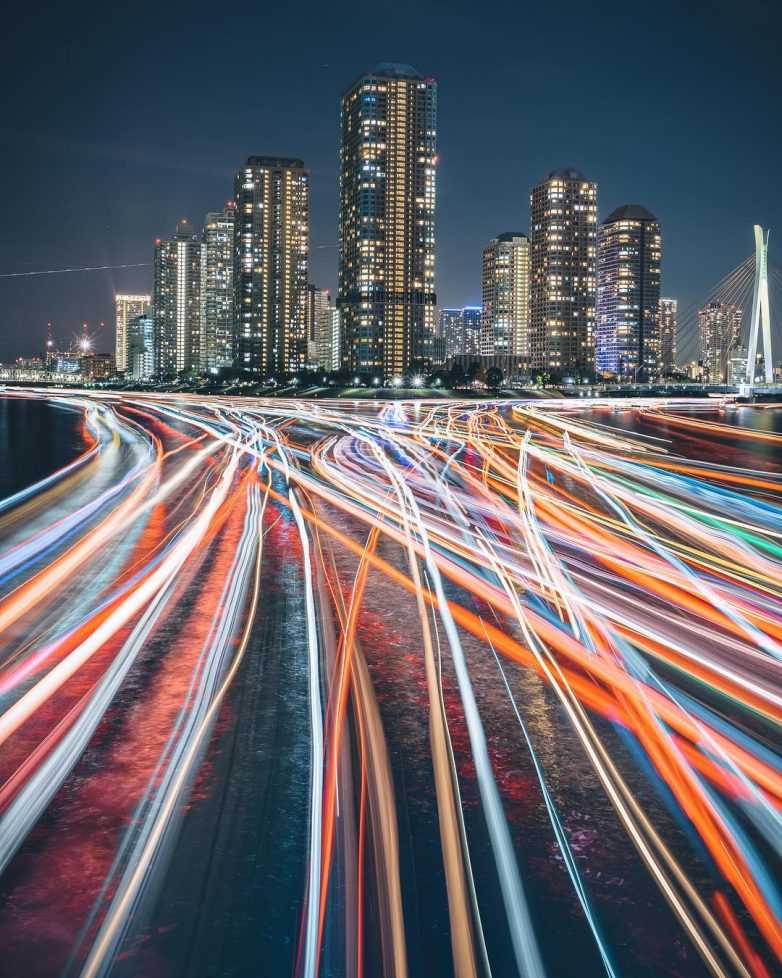
Используйте 10-секундную задержку, если это групповой снимок, и вы хотите, чтобы вас включили, потому что это дает вам дополнительное время, чтобы вернуться к группе и принять удобную позу.
Трудно сделать групповой снимок, когда все готовы к кадру, поэтому напомните всем закрыть глаза, пока не возникнет необходимость держать их открытыми. Кроме того, при составлении групповых тем оставьте место для себя!
После того, как вы установили таймер камеры iPhone, убедитесь, что ваш объект готов и правильно ли вы его кадрировали, просто нажмите кнопку спуска затвора.
Когда камера делает снимок с использованием таймера, она фактически использует режим серийной съемки, чтобы сделать 10 фотографий. Приложение камеры выбирает лучшее, исходя из того, какое из них наименее размыто, но вы можете сохранить или удалить любые или все 10 фотографий в приложении для фотографий iPhone.
Использование штатива с таймером камеры iPhone
Штатив для iPhone вместе с креплением для штатива для iPhone может значительно улучшить качество ваших фотографий.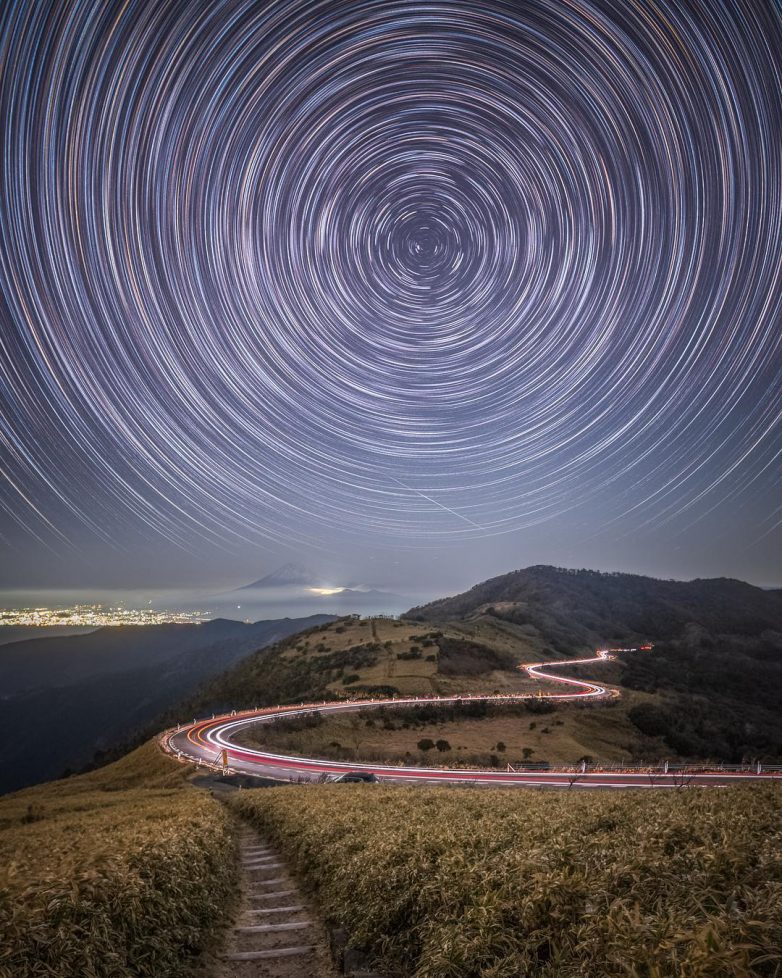 Это поможет уменьшить последствия дрожания камеры из-за нетвердых рук. Это особенно актуально для ситуаций с низким освещением, когда скорость затвора будет медленнее.
Это поможет уменьшить последствия дрожания камеры из-за нетвердых рук. Это особенно актуально для ситуаций с низким освещением, когда скорость затвора будет медленнее.
Фотография iPhone при слабом освещении, сделанная с использованием автоспуска и штатива, что значительно повышает стабильность и четкость изображения
Попробуйте эти упражнения с таймером камеры iPhone
большая группа людей, слабое освещение или их комбинация. Вот некоторые из наиболее распространенных сценариев, в которых таймер камеры может быть действительно полезен, с упражнениями, которые вы можете попробовать:1. Сделайте групповой снимок
- Расположите всех и примите правильные позы.
- Установите таймер камеры на 10 секунд.
- Нажмите кнопку спуска затвора.
- Обратный отсчет таймера вслух, когда вспышка iPhone постоянно включается и выключается, чтобы показать вам, что таймер активен.
- Призовите группу к действию («Улыбнись!» или «Прыгай!»), когда вспышка iPhone перестанет мигать и будет гореть постоянно.

Прекрасная семейная фотография с фотографом в кадре!
2. Снимите пейзаж
- Найдите свой любимый пейзаж и установите камеру iPhone на штатив.
- Установите таймер камеры на 3 секунды.
- Скомпонуйте кадр так, как считаете нужным.
- Нажмите и удерживайте на экране то место, где вы хотите сделать основной фокус.
- Отрегулируйте яркость, чтобы не было слишком ярких областей, нажав один раз на экран и проведя пальцем вниз или вверх, пока не будете удовлетворены яркостью.
- Нажмите кнопку спуска затвора.
- Не забудьте убрать руку с iPhone, как только вы нажмете кнопку спуска затвора, чтобы избежать нежелательного дрожания камеры.
Сложная сцена при слабом освещении, снятая с помощью таймера камеры и штатива.
3. Снимите ночную сцену
- Используя штатив, установите телефон под хорошим углом и на плоской поверхности.
- Установите таймер камеры на 3 секунды, чтобы уменьшить дрожание кадра.

- Нажмите кнопку спуска затвора.
Пейзаж при слабом освещении, снятый со штатива и 3-секундным таймером
4. Сделайте автопортрет на заднюю камеру
ваш iPhone, ваш таймер позволяет делать автопортреты с помощью задней камеры.- Надежно закрепите iPhone (в идеале на штативе).
- Установите таймер так, чтобы у вас было достаточно времени, чтобы занять позицию – скорее всего, 10 секунд.
- Нажмите кнопку спуска затвора.
Искренне ваш прыжок в темноте. Буквально!
5. Сделайте снимок с длинной выдержкой
- Установите iPhone на штатив.
- Наведите его на что-то движущееся, например на водопад, волны на море, людей, идущих по торговому центру, листья, кружащиеся на ветру.
- Включите Live Photos.
- Нажмите кнопку спуска затвора.
- После того, как снимок будет сделан, используйте Длинная выдержка эффект, превращающий 3-секундный видеоклип, который вы получаете с помощью Live Photo, в потрясающую длинную выдержку, как показано ниже.

Водопады, снятые с помощью Live Photos, с таймером камеры и штативом и преобразованные с использованием эффекта «Длительная выдержка».
6. Сфотографируйте природу крупным планом
Используйте штатив и таймер автоспуска, чтобы сфотографировать крупным планом великолепный объект, например цветок. Это поможет стабилизировать кадр и уменьшит размытие при движении камеры. Сосредоточьтесь на определенных деталях, таких как капли воды, и посмотрите, насколько близко вы можете подойти к объекту, удерживая его в фокусе.
Макродеталь гусеницы на листе
Следующие шаги
Прежде чем нажимать кнопку спуска затвора, убедитесь, что нужные объекты находятся в фокусе. Затем нажмите и удерживайте экран, чтобы заблокировать фокус. Постарайтесь убедиться, что все объекты, которые вы хотите сфокусировать, находятся на одинаковом расстоянии от камеры, так как это поможет держать всех в фокусе.
Эти групповые фотографии показывают, когда не все объекты готовы, и когда все позируют; ключ принимает непрерывные снимки!
Проверьте углы кадра, чтобы убедиться, что на изображении нет нежелательных объектов, таких как мусор на земле или даже пыль и мусор на самом объективе.
Важно : всегда лучше фотографировать с объективом, обращенным назад, потому что независимо от того, какой у вас iPhone, это объектив лучшего качества.
Самый простой способ использовать таймер на камере iPhone (февраль 2023 г.)
Узнайте, как сделать снимок с синхронизацией на iPhone, чтобы сделать идеальные групповые снимки.
Риэнн Тейлор Обновлено 01.02.2023
Что нужно знать
- Сначала сделайте идеальный снимок, а затем снимайте сами, благодаря таймеру камеры iPhone!
- Выберите идеальную задержку камеры, чтобы у вас было достаточно времени, чтобы занять позицию.
Легко попасть в кадр с помощью таймера автоспуска в родном приложении «Камера» на iPhone. Таймер фото на iPhone позволяет выбрать задержку в три или десять секунд, что идеально подходит для группового фото с друзьями. Давайте начнем учиться, как установить таймер на камеру вашего iPhone!
Как установить таймер на камере iPhone
Таймер фотографий на вашем iPhone может быть полезен, когда вы хотите включить себя в групповой снимок, не пытаясь втиснуть всех в селфи, или для автопортретов, одиночных снимков во время путешествий, и более. Чтобы узнать больше советов и приемов работы с камерой iPhone, например, как сделать водяной знак на iPhone, ознакомьтесь с нашим информационным бюллетенем «Совет дня». Вот как использовать таймер фотосъемки на iPhone 13, iPhone 14 или более ранней модели:
Чтобы узнать больше советов и приемов работы с камерой iPhone, например, как сделать водяной знак на iPhone, ознакомьтесь с нашим информационным бюллетенем «Совет дня». Вот как использовать таймер фотосъемки на iPhone 13, iPhone 14 или более ранней модели:
- Откройте Приложение камеры . Настройте снимок, который вы хотели бы сделать, не забудьте оставить место для себя!
- Коснитесь стрелки в верхней части экрана.
- Нажмите на значок таймера .
- Вы сможете выбрать между 3-секундным или 10-секундным таймером . Выберите время задержки, которое вы предпочитаете.
- Затем нажмите кнопку спуска затвора , поторопитесь занять нужное положение и дождитесь окончания обратного отсчета (вспышка камеры вашего iPhone будет мигать по мере отсчета таймера).
- Это должно дать вам время, чтобы получить изображение или стабилизировать свой телефон, чтобы избежать дрожания изображения!
Это все, что нужно! Теперь вы знаете, как пользоваться таймером автоспуска на своем iPhone, и можете делать все семейные фотографии, какие только захотите, никогда больше не чувствуя себя обделенными.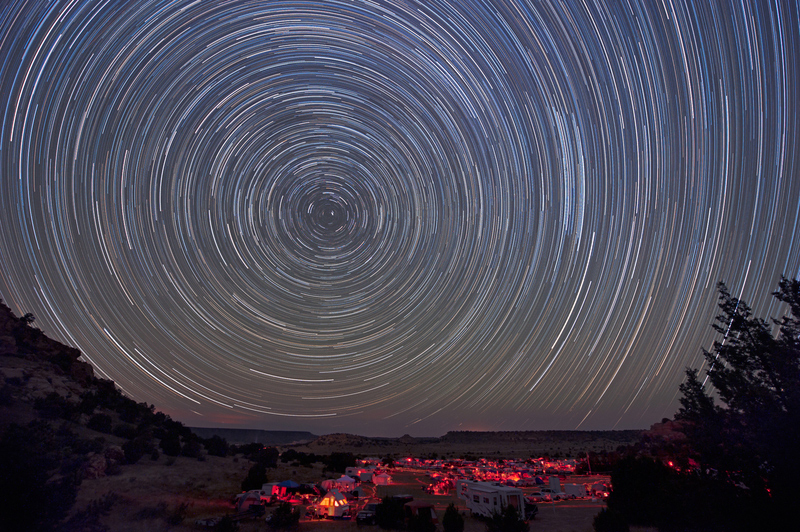 Чтобы перейти на новый (и потенциально более профессиональный) уровень, узнайте, как делать фотографии в формате ProRAW. Это можно использовать с таймером отложенной фотосъемки на iPhone, и вы получите больше возможностей для редактирования!
Чтобы перейти на новый (и потенциально более профессиональный) уровень, узнайте, как делать фотографии в формате ProRAW. Это можно использовать с таймером отложенной фотосъемки на iPhone, и вы получите больше возможностей для редактирования!
Управляйте своим iPhone за одну минуту в день: зарегистрируйтесь здесь, чтобы получить БЕСПЛАТНЫЙ совет дня, доставленный прямо на ваш почтовый ящик.
Темы
How-To
iPhone
Приложения
Приложения Apple
Камера
Фото и видео
Понравился ли вам этот совет 9000
Риэнн Тейлор — менеджер по производству видео в iPhone Life. До того, как открыть для себя свою любовь к видеопроизводству, Рианна была управляющим редактором. За более чем 6 лет работы в компании Рианна помогла создать 19номера журнала iPhone Life, отредактировал бесчисленное количество подкастов и выпустил более 1000 обучающих видеороликов, показывающих, как максимально эффективно использовать свои устройства Apple.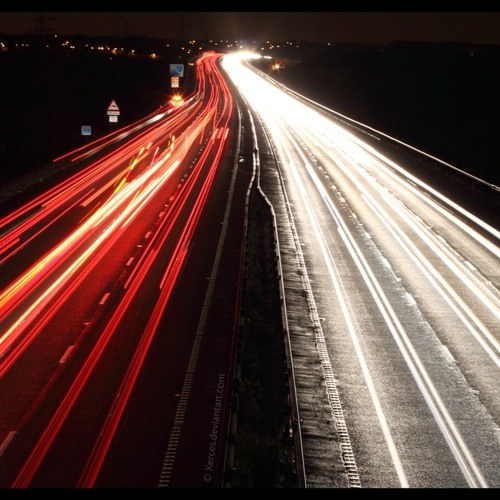

 С ручным режимом вы сможете гибче настроить устройство под свои цели.
С ручным режимом вы сможете гибче настроить устройство под свои цели.